Efter at have sammenlignet disse VPN, så har vi en vinder!
| VPN sælger |
|
 |
|---|---|---|
| Download hastighedsreduktion | 36% (UK) | 40% (UK) |
| Upload hastighedsreduktion | 22% (FRA) | 38% (FRA) |
| Ping tid til Google.com | 309.29ms | 107ms |
| Gennemsnitstid for at forbinde (sek.) | 13ms | 12ms |
| Succesfuldt låst op for |
|
|
| Besøg side | Besøg side |
Hastighed afgør, hvor hurtigt indhold indlæses, så når du bladrer eller streamer, skal hastigheden være omtrent den samme som din normale internethastighed. Fordi en VPN krypterer dine data, tager det normalt lidt længere at sende dine data frem og tilbage, og det kan gøre din forbindelse langsommere. Hvis din ISP med forsæt gør din forbindelse langsommere (også kendt som at drosle) kan en VPN dog muligvis øge din internethastighed. Testning af en VPN er på sin vis meningsløs, fordi der dukker nye servere op og påvirker hastigheden. Din hastighed kan også variere alt efter, hvor du er, så din hastighedstest ikke stemmer overens med vores. Når det er sagt, så har vi testet hastigheden mange steder for at give dig gennemsnittet.
| VPN sælger |
|
 |
|---|---|---|
| Servers placering | 2606 | 27 |
| Serverlande | 100 | 27 |
| IP adresser | 1,300+ | 27 |
| Dynamisk serverskift | ||
| Besøg side | Besøg side |
Det er ikke kun antallet af servere, der er vigtigt, men også antallet af placeringer. Hvis du har 30 servere i tre byer, er du stadig kun i stand til at oprette forbindelse til de tre byer. Derudover er det også vigtigt at se på forholdet imellem servere og brugere. Flere servere betyder generelt større hastighed, men hvis VPN X har lidt flere servere end VPN Y, men dobbelt så mange brugere, har VPN X typisk lavere hastigheder. Desværre fortæller VPN-selskaber ikke, hvor mange brugere de har, men de konkurrerer alle om at få flere servere.
| VPN sælger |
|
 |
|---|---|---|
| Svartid e-mail | 14 | 9 |
| 24/7 Support | ||
| Live-chat | ||
| Vidensbase | ||
| Video-tutorials | ||
| Besøg side | Besøg side |
De fleste tror, at god support kun er vigtig, når man installerer en VPN, men der er mange andre tilfælde, hvor du måske får brug for kundesupport. Tilslutning til en specifik server, ændring af din sikkerhedsprotokol og konfigurering af en VPN på din router er alt sammen tilfælde, hvor support kan være nyttig. Vi kontrollerer hver VPN for at se, om support er tilgængelig på alle tidspunkter (selv sent om aftenen), hvor hurtigt de reagerer, og om de besvarer vores forespørgsler.
CyberGhost har indfødte apps til alle de store enheder som Android, iOS, Windows, Mac, Linux og mange flere. Derudover kan du downloade browserudvidelser til Chrome og Firefox, og installere Smart DNS, hvis du har et Apple TV, Xbox eller PlayStation. Tabellen nedenfor viser en fuld opdeling af enhederne:
| Computer | Mobil | TV | Routere | Konsoller | Andet |
| Windows | iOS | Android TV, Apple TV | DD-WRT | PS5 + PS4 + PS3 | Synology NAS via OpenVPN |
| Mac | Android | Amazon Fire TV | TomatoUSB | Xbox Series X/S + Xbox One + 360 | Raspberry Pi |
| Linux | LG SmartTV med webOS | TomatoUSB Merlin Build | Nintendo Switch + Wii U + Wii | VU+ Solo² | |
| Chromebook | Samsung SmartTV med Tizen OS | Roku |
At udnytte grænsen for antallet af forbindelser påvirker ikke din enheds ydeevne for meget.
Jeg oplevede fremragende ydeevne selv med 2 Windows computere, en MacBook Pro, en iPhone, en Samsung Galaxy smartphone og 2 iPads tilsluttet. Min hastighed faldt kun med 20% sammenlignet med kun 1 enhed, hvilket er en ubetydelig nedgang i hastighed. Dette gør CyberGhost til en ideel VPN, hvis du ønsker at beskytte flere enheder på samme tid.
Hvis du opsætter CyberGhost på router-niveau og derefter forbinder dine enheder til routeren, får du ubegrænsede enhedsforbindelser. Den eneste ulempe er, at du vil være fastlåst til den serverplacering du først satte op på routeren indtil du beslutter dig for manuelt at ændre det.
Dog, er det en fremragende måde at eliminere individuel opsætningstid og spare tilgængelige forbindelser på, hvis du ofte bruger flere enheder.
Serverorganisation og Smart Regler gør det nemt at bruge, men macOS appen inkluderer ikke OpenVPN protokollen.
Appsene gør det muligt at forbinde øjeblikkeligt til den bedst tilgængelige server til streaming, torrenting eller simpel browsing. Når du starter appen, vil du se Bedste Placering-knappen. Klik blot på tænd/sluk-knappen, og appen forbinder dig automatisk til den hurtigste tilgængelige server.
Hvis du har en specifik aktivitet eller placering i tankerne, er serverne organiseret i kategorier for nem tilslutning. På Windows-appen inkluderer disse lister: Alle Servere, NoSpy servere, Til torrenting, Til gaming, og Til streaming.
Mac-appen tilbyder de samme servere men kun i 3 lister: Alle Servere (du skal manuelt søge efter NoSpy serverne her, under Rumænien), Til download (det samme som Til torrenting på Windows), og Til streaming. Der er ingen gaming servere.
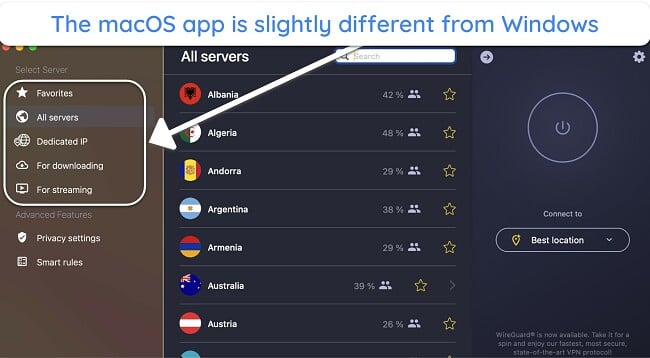
På både Windows og Mac apps, kan du tilslutte til en server ved at taste landets navn ind i søgefeltet. Alternativt kan du gå til Alle Servere-sektionen for en fuld liste af lande. På Mac vil du se belastningsprocenten for hver server mens Windows-appen viser afstanden fra din placering.
Opsætningen er ligesom de optimerede servere til torrenting og streaming. For at spare tid på fremtidige forbindelser, kan du blot tilføje en specifik server til din “Favoritter” liste.
Ligeledes, kan du opsætte Smart Regler til at udløse en VPN-forbindelse under visse betingelser – når et specifikt program starter, når du tænder for din enhed, eller når du forbinder til et WiFi-netværk. For at justere sikkerhedsindstillinger og privatlivsfeatures, skal du klikke på tandhjulsikonet.
Du kan installere CyberGhost på Windows enheder som kører mindst Windows 7 (minimum SP2), 8.1, og 10. På Mac virker CyberGhost med macOS Sierra (10.13) eller højere. Dog er OpenVPN protokollen ikke tilgængelig for macOS – du bliver nødt til at konfigurere det manuelt.
Mobilappsene giver ikke adgang til nogle optimerede servere.
Selvom CyberGhosts mobilapps tilbyder de fleste af de samme features som desktopversionerne, er der nogle nøgleforskelle, som adskiller dem. iOS’ unikke feature er dets Foto Vault, som du kan bruge til at skjule følsomme fotos bag en PIN-kode eller biometrisk adgangskode. Dog kræver dette sin egen dedikerede app.
iOS-appen har ikke den reklamebloker, som Android har. I stedet kan du downloade den dedikerede Private Browser-app på iOS. Den inkluderer reklameblokering og andre features som et-kliks historik sletning og private bogmærker.
En mindre ulempe er, at mobilappsene ikke inkluderer nogen af de optimerede servervalgmuligheder, som er tilgængelige på desktopappsene – specifikt, til torrenting og gaming. Du vil heller ikke se visse forbindelsesdata, som ping eller serverafstand.
Selvom det er skuffende, når mobilapps mangler features, så tror jeg ikke at disse udeladelser er en stor sag. Hvis du er som mig, udfører du hovedparten af din torrenting og gaming på en PC eller konsol, så at have adgang til disse servere på mobil er noget, jeg kan undvære.
Download og opsætning af CyberGhost tog mig under 5 minutter at udføre.
Jeg tilmeldte mig en plan, downloadede softwaren, loggede ind på min konto og forbandt til en server med disse trin:
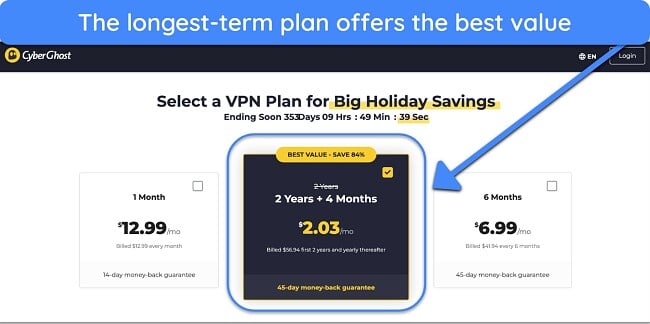
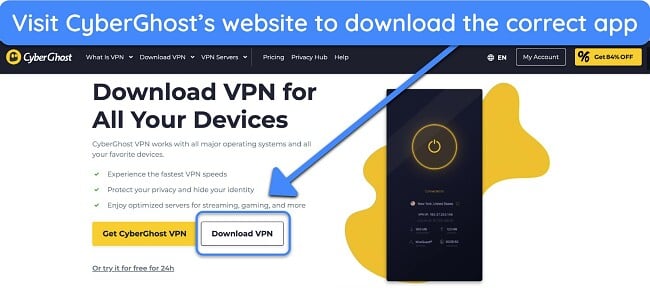
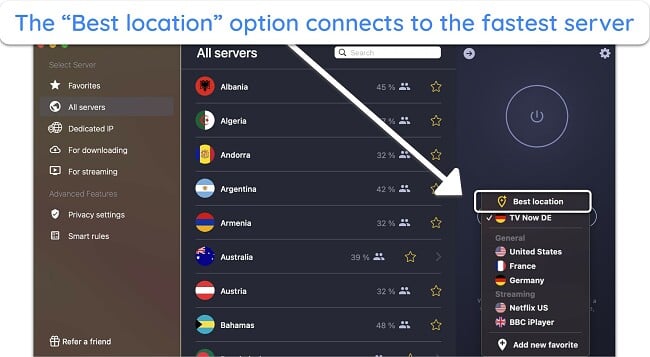
Det er helt gratis at downloade og bruge CyberGhosts browserudvidelser – du behøver ikke engang at oprette en konto. Endnu mere vigtigt er det, at begge browserudvidelser er sikre. Jeg fandt nul lækager under mine test, og min rigtige IP-adresse var skjult hver gang.
Dog er der nogle begrænsninger. Du vil ikke få fuld VPN beskyttelse, da browserudvidelserne faktisk er en proxy. Det betyder, at din internettrafik ikke er beskyttet af avanceret VPN kryptering og sikkerhedsprotokoller. Derfor vil jeg ikke anbefale at stole på udvidelserne til sikkert at torrenting eller udføre andre følsomme aktiviteter.
Derudover kan du kun vælge mellem 8 servere i 4 lande – USA, Tyskland, Nederlandene og Rumænien. Der er heller ingen kill switch inkluderet som du ville få med den fulde app, hvilket gør det til et mere risikofyldt valg til følsomme aktiviteter såsom online shopping.
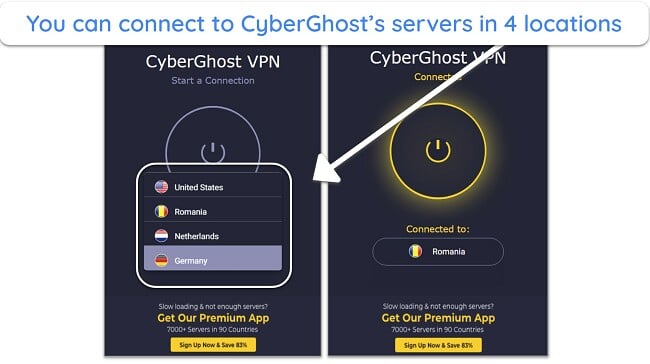
Mange VPN-udvidelser er blot proxies, men hvis du har brug for fuld kryptering, så tag et kig på ExpressVPN’s Chrome-udvidelse, som fungerer som en fjernkontrol for den virkelige VPN-app.
CyberGhost har brugerdefinerede apps til mange alternative platforme, inklusiv Linux (Ubuntu, Fedora, Linux Mint, CentOS, PopOS, og Kali), Android TV (Lollipop 5.0 eller højere), og Amazon Fire enheder (mindst Fire OS 4.6).
Den er også kompatibel med routere, der understøtter OpenVPN. Generelt understøtter CyberGhost routere baseret på Raspberry Pi, VU+ Solo 2, Synology NAS, DD-WRT og TomatoUSB Merlin Build.
Du kan tjekke trin-for-trin-installationsguiderne på hjemmesiden, som tilbyder instruktioner til specifikke routere. En anden mulighed er at købe en router fra FlashRouter med CyberGhost-appen forudinstalleret. Jeg anbefaler dette, hvis du er ny inden for VPN’er, da du ikke behøver at bekymre dig om at begå fejl under opsætningen.
Hvis du bruger Linux, er du sikkert allerede bekendt med manglen på et brugerinterface til programinstallation og valg af indstillinger. I stedet bliver du nødt til at indtaste specifikke kommandoer i din Terminal-app. Heldigvis har CyberGhosts hjemmeside en omfattende Linux-guide, der viser dig, hvordan du forbinder, ændrer indstillinger og skifter mellem servere.
Bemærk, at IKEv2-protokollen ikke er tilgængelig på Linux, selvom både WireGuard og OpenVPN er det.
CyberGhosts Smart DNS fungerer med enheder, der ikke understøtter en VPN-app. Du kan installere CyberGhost Smart DNS på smart-tv’er, Apple TV og spilkonsoller. Dette er ligesom en proxytjeneste – Smart DNS skjuler din rigtige IP-adresse ved at omdirigere din internetforbindelse gennem en VPN DNS-server.
Jeg testede dette ved at opsætte CyberGhosts Smart DNS på et Samsung TV. Alt jeg skulle gøre var at opsætte en manuel netværksforbindelse og indsætte en manuel primær og sekundær DNS. Det tog bare 3 minutter og forblev forbundet, indtil jeg fjernede de brugerdefinerede DNS-indtastninger.
Desværre er CyberGhosts Smart DNS-servere kun i USA, Storbritannien, Japan, Tyskland og Nederlandene. Hvis du ønsker at forbinde til flere lande, anbefaler jeg, at du installerer VPN’en på din router i stedet. Det giver dig mulighed for at bruge CyberGhost på alle internetforbundne enheder i dit hjem.
Du kan forbinde op til fem enheder på samme tid med Hotspot Shield premium. Jeg testede dette ved at forbinde to Windows pc’er, en Android-telefon, en iPhone og en iPad. Jeg bemærkede ingen forskel i hastigheder, når jeg så noget på forskellige enheder på samme tid.
Du kan bruge Hotspot Shield på følgende:
De fleste enheder fungerer, som du ville forvente, men jeg var særligt overrasket over, at Android-appen havde så mange flere funktioner end iOS-appen (inklusive en kill-switch og smart-VPN). Jeg var også glad for at opdage, at Hotspot Shield tilbyder understøttelse til Linux og udvalgte routere, særligt eftersom andre anmeldelsessider hævder, at de ikke er understøttet.
Hvis du leder efter en VPN med mere imponerende funktioner til din Windowsenhed, er der adskillige fantastiske muligheder i guiden til de bedste VPN-tjenester til Windows.
Hotspot Shield-appen til Windows, macOS og Linux har en af de simpleste og meste brugervenlige interfaces, jeg har prøvet. Du kan nemt se alle de informationer, du ønsker, såsom en server, hastighed, forsinkelser, dataforbrug og serverindlæsning.
Hotspot Shields interface til mobilenheder er også simpel, men der mangler yderligere information, som er tilgængelig på desktop-versionerne (inklusive hastighed, dataforbrug og forsinkelse).
Browserudvidelserne bruger samme design og inkluderende display-hastighed og dataforbrug fra din nuværende seance.
Desværre kunne jeg ikke teste Hotspot Shield på min MacBook Air, da VPN-tjenesten kræver OS X 10.12 eller nyere.
Hotspot Shield har browserudvidelser til Chrome og Firefox. En udvidelse er hurtig nok til at få internetbeskyttelse i stedet for at åbne VPN-appen, hver gang du ønsker at forbinde. Den giver dig også mulighed for at vælge specifikke sider til at trænge igennem VPN-tjenesterne. Jeg er stor fan af denne funktion, da jeg kan deblokere sider uden at ændre placeringen af andre hjemmesider. Det betyder, at jeg kan se Netflix i USA og stadig få adgang til min lokale bank ,uden at siden tror, jeg er i USA.
Ulempen df, at selvom der er en indbygget adblocker i browserudvidelsen, fungerede den ikke for mig. Selv da jeg havde indlæst browserudvidelse tre gange, havde jeg ikke heldet med mig.
En klar fordel ved denne tjeneste er, hvor nem den er at installere. Under mine tests kunne jeg få VPN-tjenesten sat op og gå i gang med at bruge den på under to minutter.
Du kan afinstallere Hotspot Shield på Windows ved at åbne “programmer og funktioner” i kontrolpanelet og fjerne den. På Mac skal du bare trække Hotspot Shield-appen fra “applikationer” til “papirkurven.”
På Android skal du holde appen nede og klikke “Afinstaller.” Du kan også trække appen til “afinstaller” og fjerne den. På iOS skal du holde appen nede og klikke på “X”-et i toppen af appen for at afinstallere.

